Remarque :
Cette fonction n’est pas encore prise en charge dans Map Viewer Classic (anciennement Map Viewer).
 L’outil Calculer les statistiques de déplacement calcule des statistiques de déplacement et des descripteurs pour les points temporels représentant une ou plusieurs entités en déplacement. Les données des points temporels doivent inclure des entités représentant un instant donné dans le temps.
L’outil Calculer les statistiques de déplacement calcule des statistiques de déplacement et des descripteurs pour les points temporels représentant une ou plusieurs entités en déplacement. Les données des points temporels doivent inclure des entités représentant un instant donné dans le temps.
Diagramme de workflow
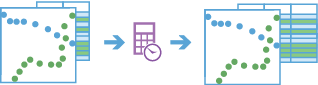
Analyse avec les GeoAnalytics Tools
Vous pouvez exécuter des analyses avec GeoAnalytics Tools via un traitement distribué sur plusieurs cœurs et machines ArcGIS GeoAnalytics Server. GeoAnalytics Tools et les outils d’analyse d’entités standard de ArcGIS Enterprise proposent différents paramètres et fonctionnalités. Pour en savoir plus sur ces différences, reportez-vous à la rubrique Différences entre les outils d’analyse d’entités.
Terminologie
| Période | Description |
|---|---|
Géodésique | Ligne tracée sur une sphère. Une ligne géodésique tracée sur le globe représente la courbure de la géoïde de la Terre. |
plane | Distance en ligne droite mesurée sur une surface plane (c'est-à-dire un plan cartésien). Elle est également appelée distance euclidienne. |
Instant | Moment unique dans le temps représenté par une heure de début, mais pas d’heure de fin. |
Segment | Un segment de trace correspond au chemin entre deux observations séquentielles dans une trace. |
Parcours | Séquence d’entités temporelles de type instant. Les entités sont identifiées comme faisant partie de la séquence par un champ d’identificateur de piste et elles obéissent à un classement temporel. Par exemple, une ville peut disposer d’un parc de chasse-neige qui enregistrent leur position toutes les 10 minutes. L’ID de véhicule peut représenter les traces distinctes. |
Exemple
Une ville surveille les opérations de déneigement et souhaite mieux comprendre les mouvements des véhicules. À l’aide de l’outil Calculer les statistiques de déplacement, elle peut déterminer les emplacements inactifs et le temps d’inactivité, les vitesses moyenne et maximale, la distance totale parcourue et d’autres statistiques.
Remarques sur l'utilisation
L’outil Calculer les statistiques de déplacement accepte en entrée une couche de points temporels, dont il enrichit les points avec des mesures et des statistiques de déplacement. Les calculs sont basés sur les valeurs temporelles et géométriques des entités en entrée.
Le résultat de l’outil Calculer les statistiques de déplacement est une copie des points en entrée avec un nouveau champ pour chaque statistique calculée.
Vous pouvez spécifier un ou plusieurs champs pour identifier des pistes. Les pistes sont représentées par un ou plusieurs champs de piste. Par exemple, si les champs flightID et Destination sont utilisés comme identifiants de pistes, les entités ID007, Solden et ID007, Tokoyo figurent dans deux pistes distinctes, car les valeurs de leur champ Destination sont différentes.
Les statistiques, à commencer par Min-, Max-, Avg-ou Tot-, sont calculées à l’aide de l’observation actuelle et un certain nombre d’observations précédentes définies par le paramètre Choose the number of points to be used in calculations (Choisir le nombre de points à utiliser dans les calculs). Les autres statistiques sont toujours calculées uniquement à l’aide de l’observation actuelle et de la précédente, sans tenir compte du nombre de points spécifié. Vous pouvez considérer ce paramètre comme le nombre d’observations précédemment effectuées jusqu’à l’observation actuelle incluse. Par exemple, si vous définissez le nombre de points sur 5 et que vous demandez le groupe de statistiques Speed (Vitesse), l’observation actuelle et les quatre précédentes sont utilisées pour calculer les valeurs des champs MinSpeed, MaxSpeedet AvgSpeed pour chaque observation, alors que les valeurs du champ Speed sont calculées uniquement à l’aide de l’observation actuelle et de la précédente pour chaque point. Le nombre de points doit être supérieur à un, la valeur par défaut étant 3.
Si le nombre d’observations dans l’historique d’une trace est inférieur au nombre de points, les statistiques (à commencer par Min-, Max-, Avg- ou Tot-) sont calculées à l’aide de toutes les observations de l’historique de la trace.
Par défaut, toutes les statistiques prises en charge sont calculées pour chaque point en entrée, dans la mesure du possible. La case à cocher du paramètre Choose one or more motion statistics (Choisir une ou plusieurs statistiques de déplacement) vous permet de sélectionner les groupes de statistiques à inclure ou à exclure.
Les tables ci-dessous recensent les statistiques calculées dans chaque groupe. Le terme « fenêtre d’historique de trace » désigne toutes les observations définies par le paramètre Choose the number of points to be used in calculations (Choisir le nombre de points à utiliser dans les calculs).
- Distance
Statistique Description Distance
Distance parcourue depuis l’observation précédente jusqu’à l’observation actuelle.
Distance totale
Somme des distances parcourues entre les observations dans la fenêtre d’historique de trace.
Distance minimale
Distance minimale parcourue entre les observations dans la fenêtre d’historique de trace.
Distance maximale
Distance maximale parcourue entre les observations dans la fenêtre d’historique de trace.
Distance moyenne
Moyenne des distances parcourues entre les observations dans la fenêtre d’historique de trace.
- Vitesse
Statistique Description Vitesse
Vitesse de déplacement depuis l’observation précédente jusqu’à l’observation actuelle.
Vitesse minimale
Vitesse minimale entre les observations dans la fenêtre d’historique de trace.
Vitesse maximale
Vitesse maximale entre les observations dans la fenêtre d’historique de trace.
Vitesse moyenne
Somme des distances entre les observations dans la fenêtre d’historique de trace, divisée par la somme des durées entre les observations dans la fenêtre d’historique de trace.
- Accélération
Statistique Description Accélération
Différence entre la vitesse actuelle et la vitesse précédente, divisée par la durée actuelle.
Accélération minimale
Accélération minimale calculée dans la fenêtre d’historique de trace.
Accélération maximale
Accélération maximale calculée dans la fenêtre d’historique de trace.
Accélération moyenne
Différence entre la vitesse actuelle et la première vitesse dans la fenêtre d’historique de trace, divisée par la somme des durées entre les observations dans la fenêtre d’historique de trace.
- Durée
Statistique Description Durée
Temps écoulé depuis l’observation précédente.
Durée totale
Somme des durées dans la fenêtre d’historique de trace.
Durée minimale
Durée minimale dans la fenêtre d’historique de trace.
Durée maximale
Durée maximale dans la fenêtre d’historique de trace.
Durée moyenne
Somme des durées dans la fenêtre d’historique de trace, divisée par le nombre de points.
- Élévation
Statistique Description Élévation
Altitude actuelle de l’observation.
Changement d’altitude
Différence entre l’altitude actuelle et l’altitude précédente.
Changement d’altitude total
Somme des changements d’altitude entre les points dans la fenêtre d’historique de trace. Cette valeur peut être négative.
Altitude minimale
Altitude minimale dans la fenêtre d’historique de trace.
Altitude maximale
Altitude maximale dans la fenêtre d’historique de trace.
Altitude moyenne
Somme des altitudes dans la fenêtre d’historique de trace, divisée par le nombre de points.
- Pente
Statistique Description Pente
Rapport changement d’altitude/distance entre l’observation actuelle et l’observation précédente.
Pente minimale
Pente minimale dans la fenêtre d’historique de trace.
Pente maximale
Pente maximale dans la fenêtre d’historique de trace.
Pente moyenne
Somme des pentes dans la fenêtre d’historique de trace, divisée par le nombre de points.
- Ralenti
Statistique Description Inactivité
True (Vrai) si la distance entre l’observation actuelle et la précédente est inférieure à la valeur du paramètre Idle Distance Tolerance (Tolérance de distance inactive) et que la durée entre l’observation actuelle et la précédente est supérieure ou égale à la valeur du paramètre Idle Time Tolerance (Tolérance temporelle inactive). False (Faux) si l’une ou l’autre de ces conditions n’est pas remplie.
Temps d’inactivité total
Somme des durées dans la fenêtre d’historique de trace qui répondent aux critères d’inactivité.
Pourcentage du temps d’inactivité
Pourcentage de temps d’inactivité détecté.
- Relèvement
Statistique Description Relèvement
Angle de déplacement depuis l’observation précédente jusqu’à l’observation actuelle.
Les statistiques ne sont pas calculées pour la première entité de chaque trace. Les statistiques du groupe Acceleration (Accélération) ne sont pas calculées pour les deux premières entités de chaque trace.
Les valeurs des résultats sont exprimées dans les unités spécifiées par les paramètres Distance Unit (Unité de distance), Duration Unit (Unité de durée), Speed Unit (Unité de vitesse), Acceleration Unit (Unité d’accélération) et Elevation Unit (Unité d’altitude). Les unités par défaut sont respectivement le mètre, la seconde, le mètre par seconde (m/s) et le mètre par seconde carrée (m/s²).
Vous avez le choix entre deux méthodes de calcul de la distance : planaire et géodésique. Le mode géodésique est utilisé par défaut. Avec la méthode planaire, les distances sont mesurées dans un plan euclidien et les statistiques impliquant un franchissement de la ligne de changement de date ne sont pas calculées. Si vous utilisez la méthode géodésique pour calculer les distances et que la référence spatiale peut être déplacée, les calculs tiennent compte du franchissement de la ligne de changement de date le cas échéant.
Application de pistes de segments de limite temporelle à un intervalle défini. Si, par exemple, vous définissez la limite temporelle comme étant un jour, à partir de 09 h00 à la date du 1er janvier 1990, chaque trace sera tronquée à 09 h 00 pour tous les jours. Ces intervalles temporels sont une manière d’accélérer le calcul, car cela génère de plus petites pistes à analyser. S’il est pertinent d’appliquer une division par une limite temporelle récurrente dans le cadre de l’analyse, il est recommandé d’utiliser cette méthode pour le traitement Big Data. Utilisez les paramètres Time Interval (Intervalle temporel) et Time to align time interval to (Heure sur laquelle aligner les intervalles temporels) pour définir une fraction de limite temporelle facultative.
Si l'option Use current map extent (Utiliser l'étendue courante de la carte) est sélectionnée, seules les entités qui sont visibles au sein de l'étendue courante de la carte seront analysées. Si l’option n’est pas sélectionnée, toutes les entités en entrée qui se trouvent dans la couche en entrée sont analysées, même si elles se trouvent en dehors de l’étendue actuelle de la carte.
Limitations
Les entrées doivent représenter des couches de points avec des entités temporelles de type Instantané. Les entités dépourvues de données temporelles ou de géométrie ne sont pas incluses dans la couche en sortie.
Fonctionnement de l’outil Calculer les statistiques de déplacement
Les sections ci-dessous décrivent les fonctionnalités de l’outil Calculer les statistiques de déplacement.
Équations et calculs
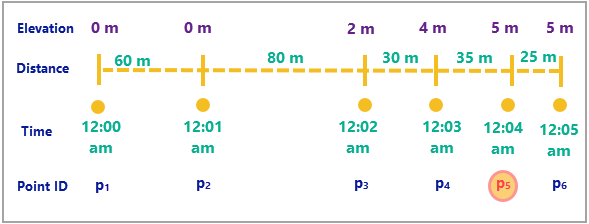
La table ci-dessous récapitule les calculs de statistiques relatifs à l’exemple ci-dessus. Tous les calculs sont effectués à l’ID de point p5 et utilisent une fenêtre d’historique de trace de 4. Les calculs incluent les ID de point p2, p3, p4 et p5. Une observation est considérée comme inactivée si elle a parcouru moins de 32 mètres en 1 minute.
| Statistique | Formule | Exemple |
|---|---|---|
Distance | 35 m | |
Distance totale | 80 + 30 + 35 = 145 m | |
Vitesse | Distance / Durée | 35 / 60 = 0,58 m/s |
Vitesse moyenne | Distance totale / Durée totale | 145 / 180 m/s |
Accélération | (0,58 – 0,5) / 60 = 0,001 m/s2 | |
Accélération moyenne | (Vitesse (dernière) – Vitesse (première)) / Durée totale | (0,58 – 1,33) / 60 = -0,01 m/s2 |
Durée | 60 s | |
Durée totale | 60 + 60 + 60 = 180 s | |
Élévation | 5 m | |
Changement d’altitude | 5 – 4 = 1 m | |
Changement d’altitude total | 5 – 0 = 5 m | |
Pente | Changement d’altitude / Distance | 1 / 35 |
Pente moyenne | Changement d’altitude total / Distance totale | 5 / 145 |
Inactivité | False | |
Temps d’inactivité total | 60 secondes | |
Pourcentage du temps d’inactivité | 1 / 3 | |
Relèvement | 0 |
Exemple de ArcGIS API for Python
L’outil Calculer les statistiques de déplacement est disponible dans ArcGIS API for Python.
Cet exemple calcule les statistiques de distance et d’inactivité des camions de livraison.
# Import the required ArcGIS API for Python modules
import arcgis
from arcgis.gis import GIS
# Connect to your ArcGIS Enterprise portal and confirm that GeoAnalytics is supported
portal = GIS("https://myportal.domain.com/portal", "gis_publisher", "my_password")
if not portal.geoanalytics.is_supported():
print("Quitting, GeoAnalytics is not supported")
exit(1)
# Search for and list the big data file shares in your portal
search_result = portal.content.search("", "Big Data File Share")
# Look through the search results for the big data file share of interest
bd_layer = next(x for x in search_result if x.title == "bigDataFileShares_TruckingGPSPoints")
# Run the Calculate Motion Statistics tool
result = arcgis.geoanalytics.data_enrichment.calculate_motion_statistics(input_layer = bd_layer,
track_fields = "truckID",
track_history_window = 4,
motion_statistics="Distance,Idle", dist_method="Geodesic",
idle_tol_dist="500",
idle_tol_unit="Meters",
idle_time_tol="30",
idle_time_tol_unit="Minutes",
time_boundary_split="1",
split_unit="Days",
time_bound_ref="655213515000",
distance_unit="Feet",
duration_unit="Seconds",
output_name = "CMS_results")
# Visualize the results if you are running Python in a Jupyter Notebook
processed_map = portal.map()
processed_map.add_layer(result)
processed_map
Outils semblables
Utilisez Calculer les statistiques de déplacement pour calculer des descripteurs tels que la vitesse, l’accélération, le relèvement et d’autres pour les entités ponctuelles temporelles représentant des entités en déplacement. D'autres outils peuvent vous aider à résoudre des problèmes légèrement différents.
Outils d'analyse Map Viewer Classic
Pour joindre des attributs d’un carroyage à plusieurs variables à une couche de points, utilisez l’outil Enrichir à l’aide d’un carroyage à plusieurs variables.
Outils d'analyse ArcGIS Pro
L’outil Calculer les statistiques de déplacement est également disponible dans ArcGIS Pro.
Pour pouvoir exécuter l’outil à partir d’ArcGIS Pro, le portail actif de votre projet doit exécuter ArcGIS Enterprise 10.9 ou une version ultérieure. Avec la version 10.9, vous devez vous connecter au portail via un compte doté de privilèges permettant d’effectuer une analyse spatiale sur le portail.
L’outil Calculer les statistiques de déplacement a une fonction semblable à celle de l’outil Classifier les événements de mouvement dans ArcGIS Pro.
Vous avez un commentaire à formuler concernant cette rubrique ?